Mit der Windows 10 1903, die im April 2019 erscheint wird Microsoft eine neue Funktion in ein clean installiertes System einbauen. Den reservierten Speicherplatz für Updates, Anwendungen, temporären Dateien und System-Caches. Dieser wird von der Festplatte schon bei der Installation unscheinbar „abgezwackt“, damit kritische Funktionen immer über genügend Speicherplatz verfügen.
Hintergrund dieser neuen Funktion ist, dass viele Nutzer, die ihre Festplatte zumüllen. Probleme zum Beispiel bei der Installation von Updates, oder auch bei der ordentlichen Ausführung von Anwendungen bekommen. Kann man vielleicht mit dem virtuellen Speicher vergleichen, den Windows nutzt, wenn der Ram voll ist.
Daten von Systemprozessen werden in diesen reservierten Speicher abgelegt und auch freigegeben, wenn sie nicht mehr benutzt werden. Sollte der reservierte Speicherbereich voll sein, dann wird Windows auch außerhalb die Daten ablegen, damit Windows 10 weiterhin störungsfrei arbeiten kann.
Wir kennen es ja von einem Funktionsupdate. Ist kein Platz auf der Festplatte, schlägt Windows vor einen USB-Stick als Ersatz übergangsweise zu nutzen. Oder das System wird komprimiert, damit der Updateprozess durchgeführt werden kann. Dies will man mit dem reservierten Speicherplatz umgehen.
Wie viel Speicher umfasst der reservierte Speicher
Microsoft schreibt, dass etwa 7 GB an Speicher auf der Festplatte als reserviert eingerichtet wird. Diese Größe wird dann im Laufe der Zeit variieren, je nachdem wie ihr mit dem Rechner arbeitet. Diese 7 GB können dann aber in späteren Versionen Anhand des Feedbacks angepasst werden. So wie beim virtuellen Festplattenspeicher (Siehe auch hier im Wiki) wird man den systemreservierten Speicher selbst anpassen können.
Je mehr optionale Funktionen, wie Hyper-V etc. auf dem Rechner aktiviert wurden, je mehr Speicher wird Windows als reserviert (unsichtbar) abzwacken. Was man also nicht braucht, sollte man dann deaktivieren / deinstallieren aus der alten Systemsteuerung -> Programme und Funktionen -> Windows-Features aktivieren oder deaktivieren. Dies betrifft auch die installierten Sprachen.
Wie funktioniert der reservierter Speicher?
Normalerweise würde ein neuer Ordner angelegt werden, indem dann alle diese Dateien, wie Temps, Updates etc. zusammengefasst werden. Doch dafür hätte man sämtliche Systempfade ändern müssen. Man hat sich dazu entschlossen eine Funktion für NTFS zu nutzen. Dieser nutzt den Mechanismus des Servicing Stack (Stapelverarbeitung), um anzugeben wie viel Speicherplatz reserviert wird.
Somit bleiben alle Dateien und Ordner wie wir sie kennen am gewohnten Ort. Wie zum Beispiel windows/temp oder der Ordner für die Updates C:\Windows\SoftwareDistribution. Diese werden nur im Paket zusammengefasst und als reserviert gekennzeichnet. Damit hat Microsoft einen Mechanismus geschaffen, der ein Minimum an Speicherplatz benötigt.
Aktiviert wird er in der Registry unter
-
HKEY_LOCAL_MACHINE\SOFTWARE\Microsoft\Windows\CurrentVersion\ReserveManager
- Der DWORD-Wert (32-Bit) ShippedWithReserves muss auf 1 gesetzt werden.
- Entweder auf die neue Insider warten, oder mit einer ISO ein Inplace Upgrade machen. Danke an DK2000 für den Hinweis
- ShippedWithReserves auf 0 setzen deaktiviert den reservierten Speicher wieder.
Mehr dazu in unserem Windows 10 Wiki unter:
- Reservierter Speicher deaktivieren aktivieren Windows 10 Dieser Artikel wird immer aktualisiert.
Ist schon eine interessante Geschichte, gerade wieder für diejenigen, die sich sonst nicht um ihren Rechner mit Windows 10 kümmern. Somit ist das Arbeiten mit Windows 10 eigentlich immer möglich, auch wenn die Festplatte voll sein sollte. „Power User“ werden den Speicherplatz sicherlich reduzieren oder was sicherlich nicht zu empfehlen ist deaktivieren. Denn wie beim virtuellen Speicher, wird Microsoft diesen dann sicherlich trotzdem nutzen.
Windows 10 Tutorials und Hilfe
In unserem Windows 10 Wiki findet ihr sehr viele hilfreiche Tipps und Tricks. Falls ihr Fragen habt, dann stellt diese ganz einfach bei uns im Forum.
- Installationsmedien: Aktuelle Installationsdateien findet ihr hier immer in der rechten Sidebar.
- Installation:: Windows 10 Clean installieren, Win 10 1809 neu installieren, Win 10 1803 neu installieren
- Probleme bei der Installation: Windows 10 1809 Probleme bei der Installation, Win 10 1803 lässt sich nicht installieren
- Reparaturen: Inplace Upgrade Reparatur, Win 10 reparieren über DISM, sfc und weiteres, Windows Update reparieren, Startmenü reparieren, Apps reparieren, Store reparieren, Netzwerk reparieren
- Anmeldung: Win 10 automatische Anmeldung
- Entfernen, Deinstallieren: Cortana deaktivieren, Apps deinstallieren
- Datei Explorer: Ordner unter Dieser PC entfernen, Netzwerk, OneDrive u.a. im Explorer entfernen
- Richtige Nutzung: Startmenü richtig nutzen, Suche richtig nutzen,
- Wichtig: In jedem Tutorial steht, für welche Version es geeignet ist.

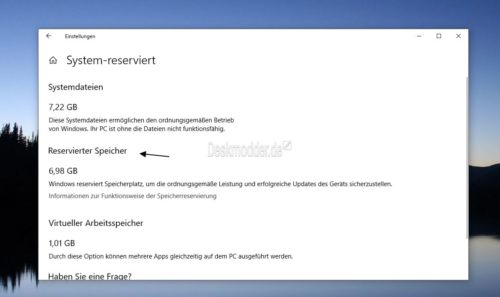







dachte immer, hierfür gibt’s den winsxs ordner?
wird der dann endlich kleiner?
kann man womöglich diesen ordner auf andere partitionen verschieben?
Winsxs ist der Bakup Ordner für die dlls etc. Das ist wieder ne andere Geschichte.
gepostet mit der Deskmodder.de-App
So ganz stimmt es nicht, dass der dafür da ist.
Und denke nicht dass dieser deswegen kleiner wird… aber eher vielleicht auf die Partition ausgelagert.
Wobei man sich am Ende dann auf der Festplatte nichts spart. Der Speicher wird trotzdem benötigt.
Man sieht nur unter Laufwerk C die Dateien dann nicht und befinden sich einfach auf einer unsichtbaren Partition.
Für Home User (wie MS sie nennt) vielleicht eine gute Idee, jedoch für Power User wie uns find ich das eher schon wieder negertiv. Ich will schon sehen was, wo. wieviel abgespeichert wird. Vorallem lösch ich den Systemcache und die Updates-Donloads schon immer nach dem Patchday. Spart alle 4 Wochen 1-3 GB und ist fürs (Backup) Image sehr von Vorteil
Sinnvoll.
Jedoch:
Der Vorwurf, die Festplatte „vollzumüllen“ mag bei manchen Anwendern richtig sein.
Es werden jedoch auch leider Systeme verkauft, vor allem im hybriden Notebook-/Tablet-Bereich, die von vornherein mit viel zu wenig Festspeicher ausgestattet werden. W10-Tablets mit nur 32 GB. Oder noch schlimmer, mit nur 16 GB. Da meckern schon die Ausstellungsstücke im Saturn über zuwenig Festspeicher (schon gesehen). Wehe, wenn dann Windows Update ist, mit einem CU von 1 GB Größe.
Das Microsoft dies den OEMs durchgehen läßt ist dumm und trägt natürlich auch zur Rufschädigung bei. Denn Schuld ist dann nicht Lenovo oder Acer, sondern Windows.
Klingt interessant. Gleich mal aktivieren das Feature und mal testen.
Toll, dann kann ich ja auf mein Transformer Book von Asus (32 Bit) wieder Windows 8.1 drauf machen. Die 7 GB Speicher abzwacken kann ich mir beim besten Willen beim 32 GB Systemlaufwerk nicht leisten, und ist für mich auch eine Art den Platz zuzumüllen. Nur diesmal von „Windows“ selbst. Ist aber auch egal, das 8.1 lief darauf sowieso viel runder, und hat das System nicht permanent im Hintergrund ausgebremst.
Wer sein Laufwerk bisher vollmüllt, wird das auch in Zukunft tun. Nur jetzt klaut sich dann Windows 10 noch zusätzliche 7 GB Speicher (oder mehr).
Na, richtig lesen. Bei einem frisch installierten Windows 10 1903 wird er Speicher abgezwackt. Bei bestehenden Installationen bleibt alles so wie es ist. ^^ Zur not noch 1809 frisch installieren und dann auch 1903 updaten. ^^
Kann natürlich sein, dass bei den Geräten mit kleinem Speicher (32 GB) diese Funktion von Haus aus deaktiviert ist. Dazu wurde nun noch nichts gesagt.
Also mit 64GB lies es sich aktivieren. Bei 32GB müsste ich es mal testen in der VM.
Aber so ganz klar, wie das intern funktioniert, ist mir das gerade noch nicht.
Aha, das ist also ein neues Feature im NTFS in zusammenarbeit mit dem Servicing Stack. Letzterer reserviert sich da den Speicher im NTFS für seine eigenen Zwecke. Interessant.
Wenn du noch mehr herausbekommst, immer her damit
– Bei der 18309.1000 ist es von Haus aus aktiviert, wenn man eine Neuinstallation durchführt.
– Nachträglich aktivieren:
HKEY_LOCAL_MACHINE\SOFTWARE\Microsoft\Windows\CurrentVersion\ReserveManager
ShippedWithReserves=1 (DWORD)
Nach Neustart muss allerdings ein Inplace Upgrade ausgeführt werden, damit es endgültig aktiviert (deaktiviert) wird.
Bei 32GB Datenträgern wird es ebenfalls aktiviert mit rund 7GB (jedenfalls bei Neuinstallation).
@DK2000
also bei mir ist diese Funktion NICHT automatisch aktiviert worden bei der 18309 (trotz Clean-Install am Sonntag) – Schlüssel existiert allerdings
Nach Neustart muss allerdings ein Inplace Upgrade ausgeführt werden, damit es endgültig aktiviert (deaktiviert) wird.
ob es nach dem Inplace auch was damit zu tun hat das Windows bei jedem Inplace mittlerweile für jedes Inplace dann eine weitere Partition erstellt, ? – hatte das zwar nicht nur bei der 19H1 sondern auch bei den anderen Builds aber so hatte ich ( ohne mich mal darum zu kümmern nach einem Inplace) auch schon mal 4 Wiederherstellungspartitionen
Hab es jetzt mal so gemacht, wie DK geschrieben. Nach Inplace war die Funktion da. Auch keine neue Partition vorhanden. Mal stöbern gehen.
@moinmoin
habe es gerade auch hinter mir das Inplace – Reservierter Speicher ist (momentan) bei mir auf 7,33 GB
die obligatorische (zusätzliche) Wiederherstellungspartition mit ca. 500 MB ( ohne LW_Buchstabe) war „natürlich“ auch wieder da – aber nach löschen mit override und zufügen des freien Speichers zu C hat sich da dann auch nix weiter getan
Bei mir sinds 6,98 GB bei 60 GB Festplatte in der VM
Ich hab es „real“ gemacht nicht in der VM ( hab ja SystemImage ) – 7,33 GB bei einer 256 GB M2
) – 7,33 GB bei einer 256 GB M2 
Partitionen werden dafür eigentlich keine angelegt, so wie ich das verstanden habe:
[…] we designed an elegant solution that would require new support being added to NTFS. The idea is NTFS provides a mechanism for the servicing stack to specify how much space it needs reserved, say 7GB. Then NTFS reserves that 7GB for servicing usage only. What is the effect of that? Well the visible free space on C: drops by 7GB, which reduces how much space normal applications can use. Servicing can use those 7GB however. And as servicing eats into those 7GB, the visible free space on C: is not affected (unless servicing uses beyond the 7GB that was reserved). The way NTFS knows to use the reserved space as opposed to the general user space is that servicing marks its own files and directories in a special way.
Das läuft also transparent im NTFS ab. So als Nutzer bekommt man da nicht viel mit, nur dass der reservierte Speicher am Ende dem freien Speicher abgezogen wird und nur von Servicing Stack genutzt werden kann.
Die Sache mit den Wiederherstellungspartitionen ist irgendwie ein Dauer Bug im Upgrade. Das Upgrade bekommt es irgendwie nicht geregelt, die ‚alte‘ Wiederherstellungspartition zu Recyceln (weiterverwenden bzw. löschen) und legt dadurch immer wieder eine neue, meist größere Partition im Anschluss an die Startpartition an. Und nur die Partition ist die, welch genutzt wird. Alle anderen Wiederherstellungspartitionen sind dann eigentlich überflüssig und können gelöscht werden.
ich vermute mal das dieser „Dauer-Bug“ aber trotzdem was mit dem etwas neueren SSU´s zu tun hat, es war ja z.B. bei der RS 2 lange Zeit so das es da nicht war – erst seit immer neueren Aktualisierungen ( wo auch ein neueres SSU dabei war ) trat der Fehler auf – so wie ich es die ganze Zeit lang beobachtet habe
Mit dem SSU hat das eigentlich nichts zu tun, da das Upgrade vollständig getrennt davon läuft, egal ob über das Windows Update ausgeführt oder über die Setup.exe von der ISO aus.
Wir werden sehen was sich daraus dann noch entwickelt – werde das jetzt aber wieder mit dem Registry-Eintrag rückgängig machen, da ich meinen Rechner ja nicht „zumülle“ ( Privates wird ja auf allen anderen Platten gesichert und nicht auf C ) brauch ich das nicht wirklich – dadurch werden nur die SystemImage-Files unnötig groß
– werde das jetzt aber wieder mit dem Registry-Eintrag rückgängig machen, da ich meinen Rechner ja nicht „zumülle“ ( Privates wird ja auf allen anderen Platten gesichert und nicht auf C ) brauch ich das nicht wirklich – dadurch werden nur die SystemImage-Files unnötig groß
( mein momentanes ist gerade mal 6,5 GB :D)
Hirz
4. Januar 2019 um 13:25 Uhr
Antworten
Lässt sich doch komprimieren, aber über WinPE zeigt
er mir auf C: 6,09 GB und im laufendem Betrieb 13,0 GB an,
hab ich auch noch nicht erlebt.
Da sind die 7 GB
Ist bei mir nicht der Fall. Sowohl im laufenden System als auch in der Windows PE Umgebung wird jeweils für C: der selbe belegte Speicher angezeigt: 17,4 GB (45,9 GB frei). Einen unterschied kann ich da nicht feststellen. Reserviert sind dabei 6,98 GB.
Und komprimieren? Was komprimieren?
compact /c /s /a /f /q /i c:*.* /exe:lzx
https://theitbros.com/lzx-new-windows-10-ntfs-compression-algorithm/
Achso, dass meinst Du. Hier wäre es dann aber günstiger, compact /compactos:always zu verwenden, da die andere Methode nicht permanent ist. Ändert sich eine Datei, muss sie erneut manuell komprimiert werden.
so ich habe es wieder rückgängig gemacht – Windows mit allen Programmen incl. Office 10 GB
– Windows mit allen Programmen incl. Office 10 GB
(blöd nur das man selbst dabei wieder wieder ein Inplace machen muss – sonst bleibt der Reservierte Speicher auf dem Datenträger)
Bei Wie funktioniert der reservierter Speicher?
„… Dieser nutzt den Mechanischmis… “ – müsste es nicht Mechanismus heißen ?
Jo, heißt es auch.
Zitat von https://blogs.technet.microsoft.com/filecab/2019/01/07/windows-10-and-reserved-storage/
Übersetzung:
Führen Sie die folgenden Schritte aus, um die Größe des reservierten Speichers zu überprüfen: Klicken Sie auf Start> Suche nach „Speichereinstellungen“> klicken Sie auf „Weitere Kategorien anzeigen“> klicken Sie auf „System & Reserviert“> Betrachten Sie die Größe des „Reservierten Speichers“.
In meinem Fall, auf dem Notebook mit 256 GB SSD, ist der system-reservierte Bereich 11,9 GB , der virtueller Arbeitsspeicher 2,98 GB und die Ruhezustandsdatei 1,56 GB groß. Lt. Hinweis wird die letztgenannte für den Energiesparmodus genutzt.
gepostet mit der Deskmodder.de-App
11,9 GB ist aber schon ne Nummer.
Hast du zufällig viele optionale Windows Funktionen aktiviert? So wie MS es beschrieben hat?
vermute mal das es eher an den virtuellen Arbeitsspeicher und dem Ruhezustandsmodus liegt – ich habe auch eine 256 GB SSD und so einige Windowsfunktionen aktiviert ( z.B. Hyper-V, ) aber ich benutze keinen virtuellen Arbeitsspeicher und keinen Ruhezustand und auch keine Auslagerungsdatei und mein Reservierter Speicher war nur wie oben schon geschrieben 7.33 GB groß
Nach dem Upgrade auf die neue Insider ist der reservierte Speicher bei mir jetzt nur noch 5,48 GB groß.
Ich habe jetzt erst per Registry den Status von 0 auf 1 gesetzt. Nach dem Neustart ist der virtuelle Arbeitsspeicher nur noch 256 MB groß, der system-reservierte Bereich hat sich nur minimal reduziert, nämlich auf 11,8 statt vorher 11,9 GB. Ruhezustandsdatei mit 1,56 GB unverändert.
gepostet mit der Deskmodder.de-App
Geht doch.
https://i.imgur.com/434YQ3A.png
19H1 nach einem Inplace Upgrade mit deaktiviertem reservierten Speicher.
Mit NTLite lässt sich der Reg. Schlüssel s.o leicht aus dem laufenden System
exportiern und in die neue install.wim einfügen.
[ der Schlüssel wird bei der install. nicht überschrieben ]
Beim nächsten Clean.Install brauche ich dann kein Inplace Upgrade mehr,
der reservierte Speicher bleibt deaktiviert.
So habs aktiviert und ein Inplace Update gemacht, jetzt nutzt Windows 7,33GB reservierten Speicherplatz. Aber kann mir mal jemand sagen, wieso Windows bei mir 120GB Systemdateien anzeigt und als Gesamtkapazität 220GB obwohl meine SSD nur 110GB Groß ist?
Weiß denn niemand was? :/
Dürften wohl nur falsche Angaben sein.
Hat Win 10 ja schon öfter mal gehabt. Bspw. in der Datenträgerbereinigung.
Ja dass macht schon sinn, danke.
Verstehe ich das richtig, man bekommt den reservierten Speicher nur durch ein Inplace-Upgrade weg?
Ergo für mich unausschaltbar??!
Das „“ShippedWithReserves“=dword:00000000“ zu einem Ergebnis führt, lässt sich nicht beschleunigen??
Nicht dass ich wüsste. Muss man im Image in der Install.wim ausschalten (für Neuinstallation) bzw. im laufendem Windows bei Upgrade. Wüsste auch nicht dass es geändert wurde, so dass man es im laufenden Windows deaktivieren kann. Muss ich mal bei Gelegenheit wieder testen.
Danke ?